Die Temperatur des Prozessors Ihres Computers ist eine der wichtigsten Kennzahlen, die Sie genau im Auge behalten sollten. Wenn diese Temperaturen zu hoch werden, verringert die CPU ihre Leistung, was Ihren Computer verlangsamt und seine Lebensdauer verkürzt.
Um sicherzustellen, dass Ihr PC nicht überhitzt, sollten Sie ein spezielles Tool verwenden, um die CPU-Temperatur in. zu überwachen Echtzeit. Aber welche Tools sollten Sie verwenden? Gibt es kostenlose, einfach zu bedienende Apps, die genaue Daten über den Prozessor liefern? Um diese Fragen zu beantworten, haben wir eine Liste der sechs besten CPU-Überwachungsanwendungen zusammengestellt.
Inhaltsverzeichnis 
Warum Sie Ihre CPU-Temperatur im Auge behalten sollten
Moderne Prozessoren haben eigentlich keine einzige Taktrate. Sie haben eine Reihe von Frequenzen und ihre Geschwindigkeit hängt von ihrer Temperatur ab.
Eine CPU strebt danach, eine optimale Temperatur aufrechtzuerhalten (sogenannte T-Verbindung). Wenn die Hitze über dieses Niveau ansteigt,”drosselt”es seine eigene Taktrate zurück, um die Temperaturen zu senken.
Deshalb ist es wichtig, im Auge zu behalten, wie heiß Ihr Prozessor bei hoher Nutzungsintensität ist. Wenn sich die CPU-Temperatur ihrer maximalen Grenze nähert, ist es ratsam, in Kühllösungen zu investieren, um die Lebensdauer Ihres Computers zu verlängern und seine Leistung zu steigern.
Hier sind sechs der besten CPU-Temperaturmonitore für Windows 10 und 11.
1. Core Temp
Wenn Sie nach einem einfachen, leichten Tool suchen, um die CPU-Temperatur auf Ihrem Computer zu messen, Core Temp ist Ihre beste Wahl. Im Gegensatz zu anderen Apps auf dieser Liste ist es kein universelles CPU-Überwachungstool. Dies bedeutet, dass es weniger Optionen gibt, die Sie verwirren könnten, und eine kleine Datei zum Herunterladen und Ausführen.
Darüber hinaus können Sie das Tool in der Taskleiste minimiert halten, sodass Sie jederzeit einen Blick auf die CPU-Temperatur werfen können. Der Ressourcen-Fußabdruck von Core Temp ist so gering, dass die Ausführung der App im Hintergrund kaum Speicher verbraucht, sodass Sie sie auf diese Weise auch neben schweren Anwendungen verwenden können.
2. MSI Afterburner
MSI ist ein bekannter Motherboard-und Original Equipment Manufacturer (OEM). Die Anwendung MSI Afterburner ist bei Spielern beliebt, um Statistiken wie Taktrate und FPS zu messen des Computers beim Ausführen anspruchsvoller Spiele.
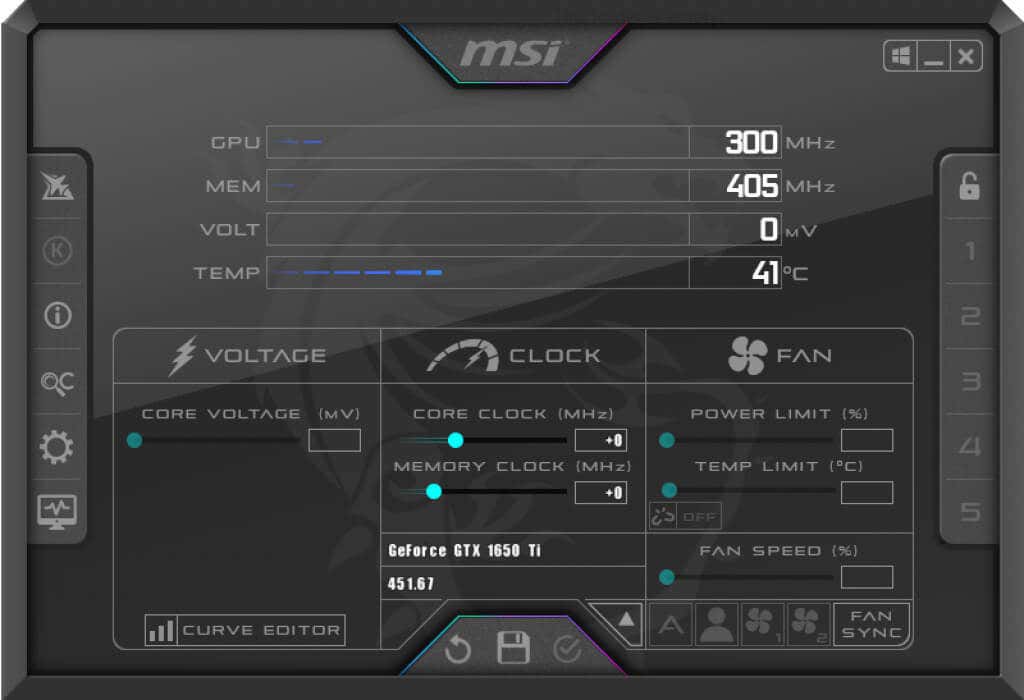
Darüber hinaus kann das Tool auch die CPU-und GPU-Temperaturen genau messen. Sie können nicht nur die aktuelle Temperatur während der Ausführung der App anzeigen, sondern auch ein Overlay einrichten, um diese Messwerte in Echtzeit anzuzeigen.
Dies macht es sehr nützlich, die CPU-Temperatur bei hohen Temperaturen zu überwachen. Ladeaufgaben wie Spiele oder Video-Rendering. Sie können sogar den Lüfter mit MSI Afterburner steuern, Temperaturgrenzen festlegen, wenn in den hohen Gang geschaltet wird.
3. Speccy
Speccy ist, wie der Name schon sagt, eine App zum Betrachten der technischen Spezifikationen Ihres Computers. Dies umfasst alle Hardwarekomponenten, vom Arbeitsspeicher bis hin zu beliebigen Peripheriegeräten. Und natürlich die CPU.

Auch ohne zur Registerkarte CPU zu gehen, zeigt Speccy den Namen und die Temperatur der CPU auf seinem Hauptbildschirm an. Diese Temperatur ist in Echtzeit; Das heißt, es wird ständig basierend auf dem aktuellen Zustand der CPU aktualisiert.
Außerdem kann Speccy auch auf die Taskleiste minimiert werden, sodass Sie Ihre CPU-Temperatur überwachen können, ohne die gesamte App wiederholt ausführen zu müssen. Sie können die Ergebnisse auch als Textdatei speichern, um sie bei der Fehlerbehebung mit einem Techniker zu teilen.
4. Real Temp
Die Temperatur der CPU zu messen ist keine leichte Aufgabe. Die von den meisten Anwendungen angegebenen Werte sind ungefähre Schätzungen, keine genauen Zahlen. Dies liegt daran, dass viele Variablen beteiligt sind, von der spezifischen Architektur der betreffenden CPU bis hin zur Anzahl der beteiligten Kerne.
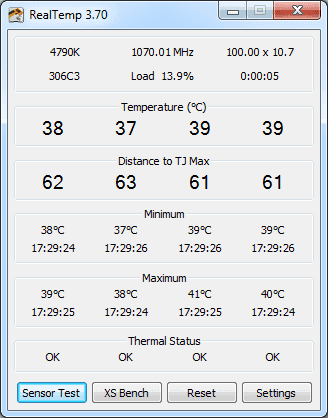
Hier Real Temp ist praktisch. Diese auf Intel-Prozessoren spezialisierte App liest Temperaturdaten direkt von den prozessoreigenen Sensoren und liefert Ihnen so genaueste Temperaturwerte wie möglich.
Sie zeigt separate Temperaturen für jeden CPU-Kern zusammen mit ihren Minimal-und Maximalwerten an. Leider funktioniert es nicht mit AMD-Prozessoren. Wenn Ihr Computer jedoch auf einem Intel-Chip läuft, ist Real Temp ein großartiges Werkzeug, um die CPU-Temperatur zu überwachen.
5. HWMonitor
HWMonitor ist eines der fortschrittlichsten Überwachungstools auf dem Markt. Es liefert Ihnen genaue Echtzeitstatistiken nicht nur für die CPU-Temperatur, sondern auch den Status fast aller Hardwarekomponenten auf Ihrem Computer.
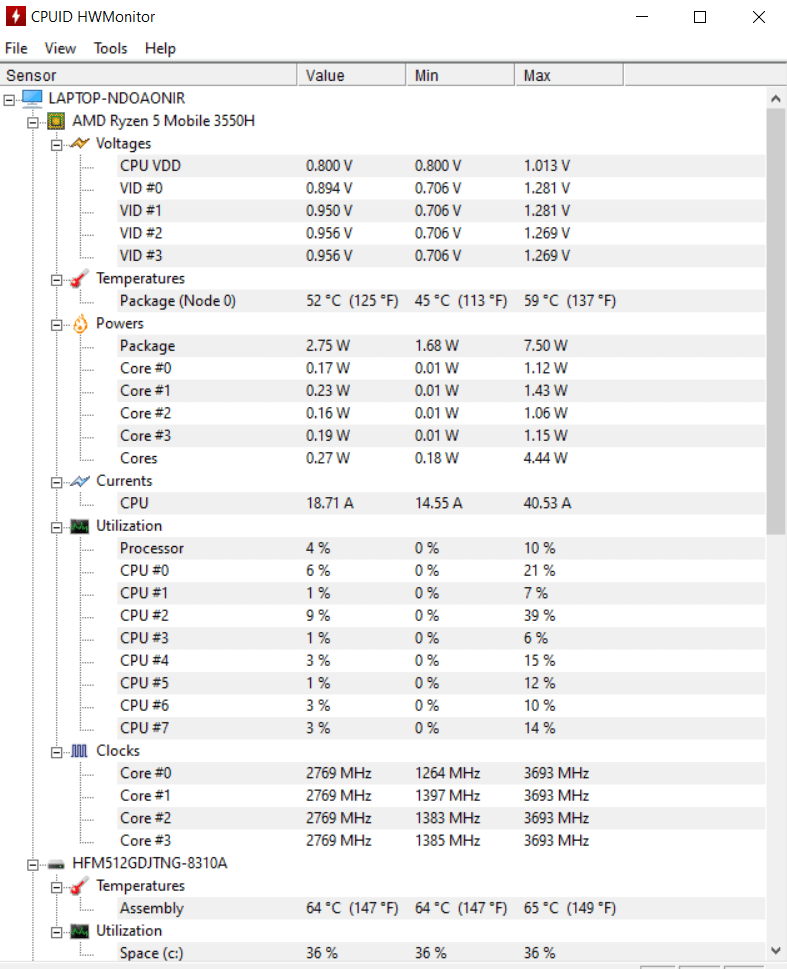
Temperatur, Spannung, Taktfrequenz, Auslastung – die App liefert Ihnen alle Informationen, die Sie sich wünschen. Es behandelt auch die CPU-Kerne separat und gibt ihre individuellen Werte an. Die Software ist auch recht einfach zu bedienen; Sie müssen nur die Anwendung starten, um die Daten in übersichtlichen Kategorien anzuzeigen.
Sie können die Anwendung auch nicht installieren, sondern eine ZIP-Datei herunterladen. In dieser Form wird HWMonitor zu einer portablen App, die Sie auf einem USB-Stick mitnehmen und bei Bedarf ohne Installation nutzen können.
6. CPU-Lastmonitor
CPU-Lastmonitor ist ein fortschrittliches Überwachungstool, das verwendet werden kann, um eine Vielzahl wichtiger CPU-Metriken in Echtzeit zu verfolgen. Es ist für Unternehmen mit einer großen Anzahl von Computern gedacht und kann verwendet werden, um mehrere PCs über ein Netzwerk zu überwachen.
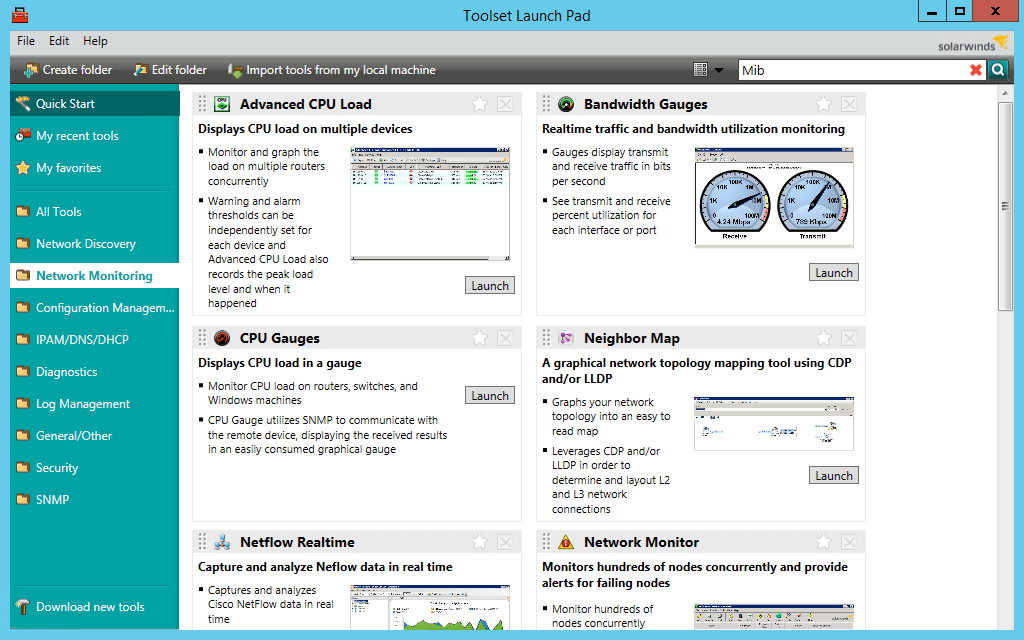
Als fortschrittliches Tool ist seine Genauigkeit besser als die der meisten Freeware-Apps, auch wenn die Verwendung etwas entmutigend erscheint. Wenn Sie nur die CPU-Temperatur eines einzelnen Computers messen möchten, gibt es andere einfachere Tools.
Welche Apps sind die besten, um die CPU-Temperatur in Windows zu überprüfen?
Überwachung die CPU-Temperatur ist nicht nur wichtig, sondern auch einfach zu bewerkstelligen. Sie können jede der in dieser Liste aufgeführten Apps verwenden, um zu sehen, wie warm Ihr Prozessor ist, sodass Sie Probleme diagnostizieren können.
Core Temp ist wahrscheinlich die einfachste dieser Apps und gut genug für die meisten Szenarien. Falls Sie nach mehr Genauigkeit suchen, sollten Sie ein fortschrittliches Tool wie HWMonitor ausprobieren. Für Intel-Benutzer ist Real Temp auch eine großartige Alternative.
Sie können die meisten dieser Tools zur Überwachung der CPU-Temperatur in Ihrer Taskleiste aufbewahren, sodass Sie die Temperatur bei anderen Aufgaben im Auge behalten können.